Публикация в Instagram с помощью Safari:
Это умный трюк, который позволит вам загружать фотографии в Instagram с вашего Mac, и вам просто нужно открыть сайт Instagram, как вы используете iPhone. Выполните следующие простые шаги:
- Прежде всего, запустите навигатор Safari, затем нажмите «Настройки» и выберите «Дополнительно». В строке меню убедитесь, что «Показать меню разработки» включено.
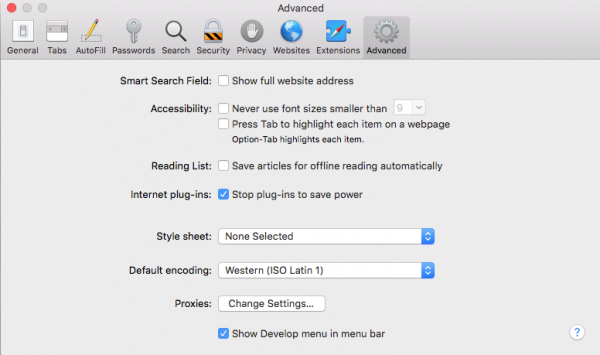
- На следующем шаге вы заходите в Instagram и авторизуетесь, чтобы получить доступ к своей учетной записи.
- Затем вам нужно перейти в раскрывающееся меню «Разработка», которое можно найти в верхней строке меню, затем выбрать «Агент пользователя» и, наконец, выбрать «Safari — iOS 12 — iPhone», или это может быть последняя версия, кроме 12.
После этого Instagram будет считать вас владельцем iPhone с помощью мобильной версии Safari. Вам просто нужно перезагрузить страницу веб-сайта, чтобы получить экран, похожий на iPhone, и вы получите все функции мобильного пользователя. Одна из этих функций — возможность загружать изображения и видео. - Затем вы можете увидеть, что функция загрузки или кнопка появилась в средней части браузера. Как только вы нажмете кнопку загрузки, он приведет вас к файлам вашего компьютера. Выберите любую фотографию или видео, которое вы хотите поделиться, выберите фильтр и нажмите «Далее».
- Наконец, нажав «поделиться» в правом верхнем углу экрана, ваше изображение будет опубликовано в вашем профиле Instagram.
Публикация в Instagram с использованием Chrome:
Между Safari и Chrome нет большой разницы, и, по сути, это тот же принцип, которому нужно следовать.
- В строке меню выберите «Вид», затем «Разработчик». Будет расширен список параметров, из которых вы должны выбрать «Инструменты разработчика». Откроется консоль, и вы должны найти значок строки меню, который слева от опции «Элементы». Это позволяет вам переключить пользовательский агент, и в Instagram появится мобильная версия.
- Теперь вам нужно выбрать ваше устройство. На самом деле, нажав «Отзывчивый» в строке меню, список устройств Apple расширится, и вам останется только выбрать свое. Как только вы выберете опцию, дисплей будет выглядеть как дисплей выбранного устройства. Если этого не происходит и дисплей остается неизменным, просто обновите веб-сайт.
- После того, как все настроено, как описано выше, кнопка загрузки появится на экране вашего виртуального мобильного телефона. Идите дальше и нажмите кнопку загрузки в средней нижней части экрана. Это будет систематически открывать папку с вашими файлами на вашем компьютере Mac.
Затем пришло время выбрать фотографию или изображение или даже видео, и после выбора вы получаете два варианта; Либо вы хотите повернуть фотографию или увеличить масштаб, либо сделайте их оба, если хотите.
После этого Instagram предлагает несколько фильтров на выбор. Сделайте правильный выбор и нажмите «Далее», после чего вы можете написать краткое описание фотографии.
В конце нажмите «Поделиться», и фотография мгновенно появится в вашем профиле Instagram.
Оцените статью!
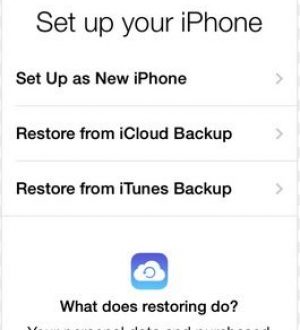
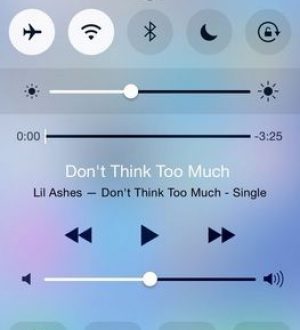

Отправляя сообщение, Вы разрешаете сбор и обработку персональных данных. Политика конфиденциальности.